1. Wstęp
Proces przyjęcia z rezerwacją pod wydanie pozwala na konfigurację procesów przyjęcia, w taki sposób, który przygotowuje zasoby pod konkretne wydanie. Opcja dostępna tylko dla procesów przyjęć niezależnie od ilości etapów. Sytuacja biznesowa wymusza zamówienie konkretnych towarów pod klienta, dlatego na przyjęciu towary przyjmowane są z rezerwacją pod klienta. Po przyjęciu wszystkich zamówionych zasobów, wydawane są one razem do kontrahenta. Jednak w nagłych przypadkach istnieje możliwość zwolnienia rezerwacji z zarezerwowanego w ten sposób zasobu.
2. Konfiguracja
W celu uruchomienia funkcjonalności, należy w konfiguracji procesu: Przyjęcie z systemu ERP lub innego dodanego procesu przyjęcia, zaznaczyć parametr Rezerwacja zasobów pod wydanie.
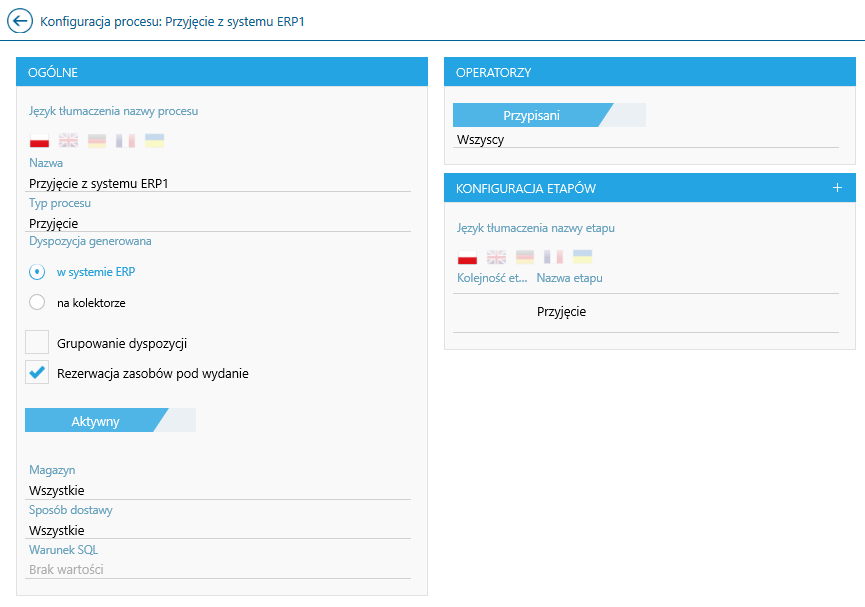
Rezerwacje są tworzone na podstawie powiązań do zamówień sprzedaży, a konkretnie po wystawieniu dokumentu ZS w systemie ERP, należy wygenerować dokument zamówienia zakupu i z niego dokument magazynowy lub w aplikacji Comarch WMS Magazynier (gdy użytkownik posiada uprawnienie do generowania dokumentów magazynowych z zamówień). Po zatwierdzeniu zrealizowanej dyspozycji AWD w aplikacji Comarch WMS Magazynier zasób zostanie zarezerwowany dla danego dokumentu ZS.
3. Realizacja
W celu przyjęcia zasobu z rezerwacją pod wydanie należy wystawić w systemie ERP dokument zamówienia sprzedaży, a następnie wygenerować do niego dokument zamówienia zakupu.
Aby rozpocząć realizację dokumentu przyjęcia z rezerwacją pod wydanie, po stronie Comarch WMS Magazynier, użytkownik powinien wybrać proces do realizacji dokumentu, z zaznaczonym parametrem Rezerwacja zasobów pod wydanie.
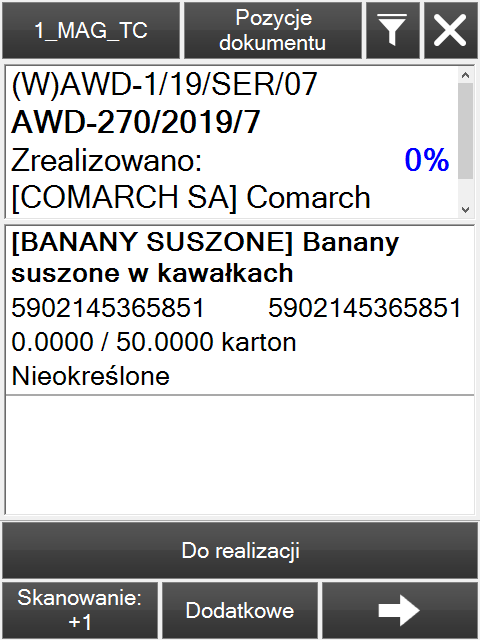
Po wybraniu pozycji z dyspozycji przyjęcia, zostanie wyświetlony komunikat o rezerwacji zasobów dla danego dokumentu ZS.
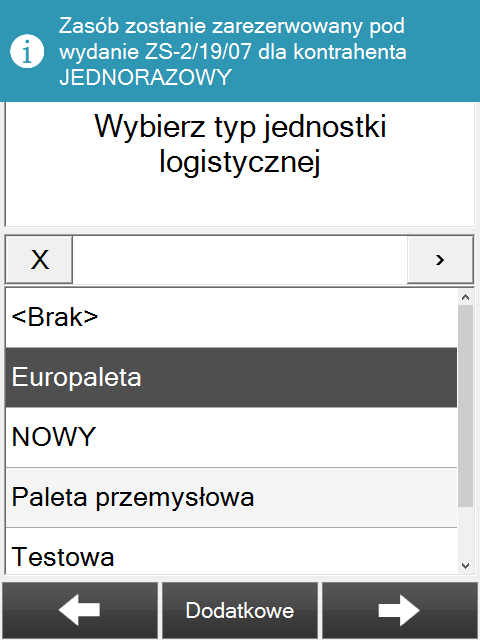
Jeśli dla danego kontrahenta zostały już zarezerwowane zasoby pod wydanie na innych jednostkach logistycznych, dodatkowo pojawi się odpowiedni komunikat jak poniżej.
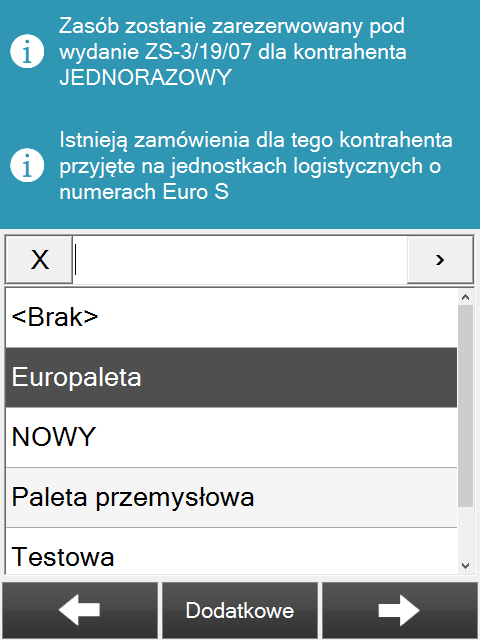
Następnie użytkownik standardowo realizuje pozycję, określa na jaką jednostkę logistyczną zasób zostanie przyjęty, jego ilość oraz położenie.
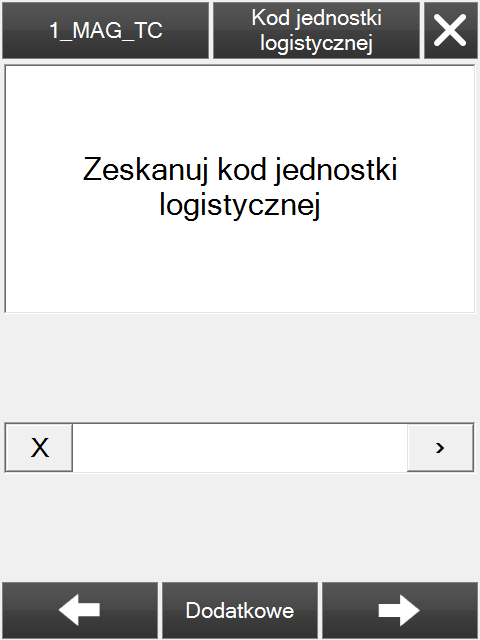
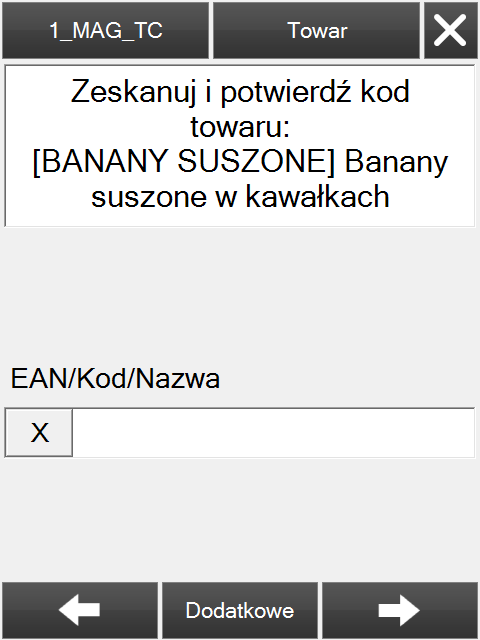
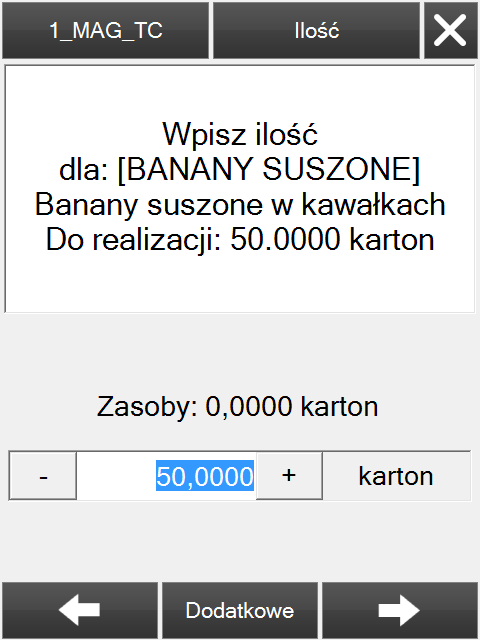
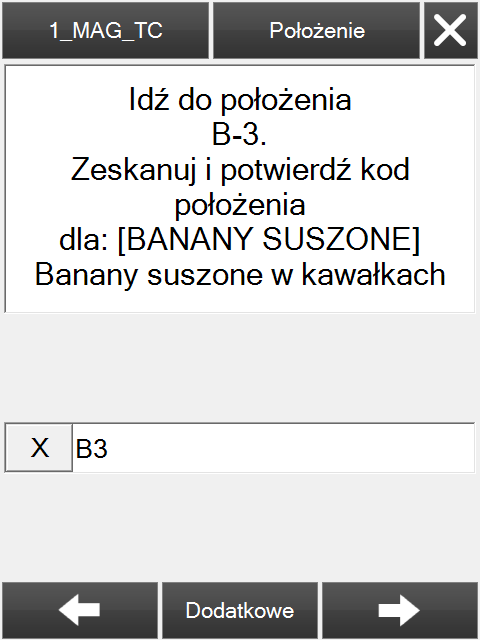
Po zrealizowaniu pierwszej pozycji i przypisaniu jej jednostki logistycznej, na liście pozycji będzie ona proponowana i oznaczona kolorem szarym dla kolejnych niezrealizowanych pozycji.
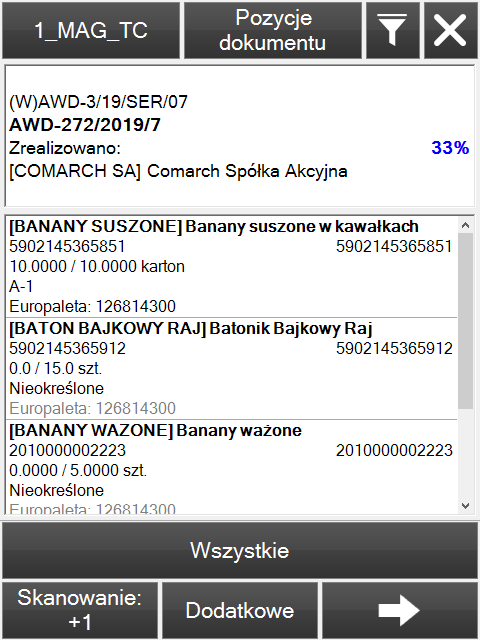
Następnie podczas realizacji kolejnych pozycji, aplikacja będzie proponowała kod jednostki logistycznej, który został przypisany dla pierwszej zrealizowanej pozycji.
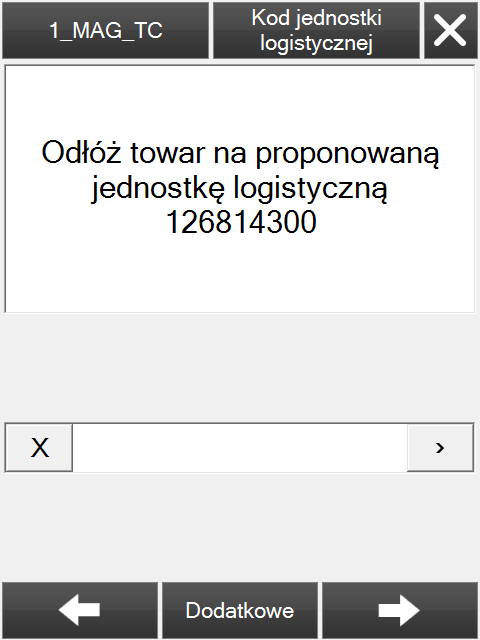
Po zrealizowaniu pozycji i zatwierdzeniu dyspozycji AWD w aplikacji Comarch WMS Magazynier, przyjęty zasób zostanie zarezerwowany dla danego dokumentu ZS.
Zarezerwowany zasób będzie prezentowany w kolorze fioletowym w aplikacji Comarch WMS Zarządzanie na liście zasobów danego magazynu.
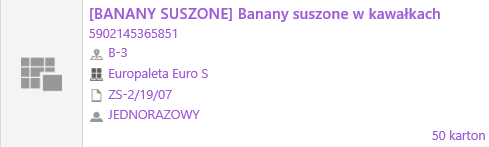
Dodatkowo w zakładce „Jednostki logistyczne” użytkownik ma możliwość podglądu powiązania danych jednostek logistycznych z rezerwacją pod wydanie (prezentowany jest numerator dokumentu ZS oraz kontrahent).
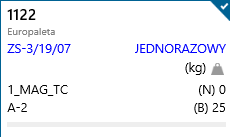
W przypadku zaistnienia potrzeby zwolnienia zasobu (wycofania rezerwacji) należy, na liście zasobów danego magazynu, zaznaczyć zasób (oznaczony kolorem fioletowym), a następnie wybrać ikonę ![]() w dolnej części aplikacji.
w dolnej części aplikacji.
Po wybraniu przycisku wycofania rezerwacji zasobów, zostanie wyświetlony poniższy komunikat.
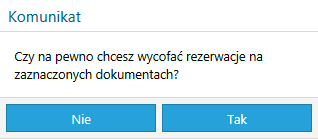
Po wybraniu przycisku „Tak” rezerwacja zasobu zostanie wycofana i zasoby będą dostępne na magazynie (np. pod inne wydanie).
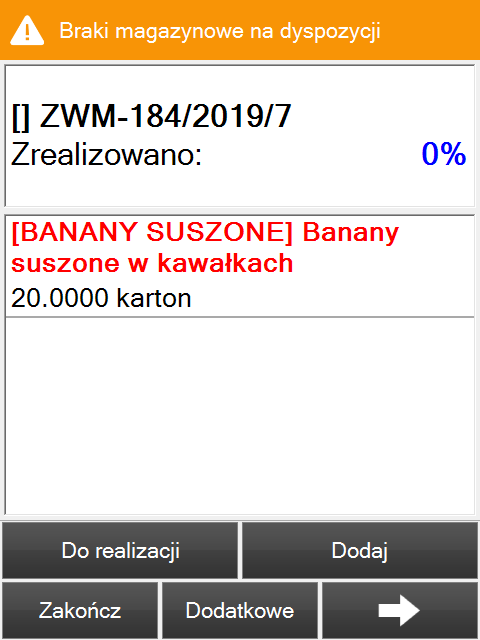
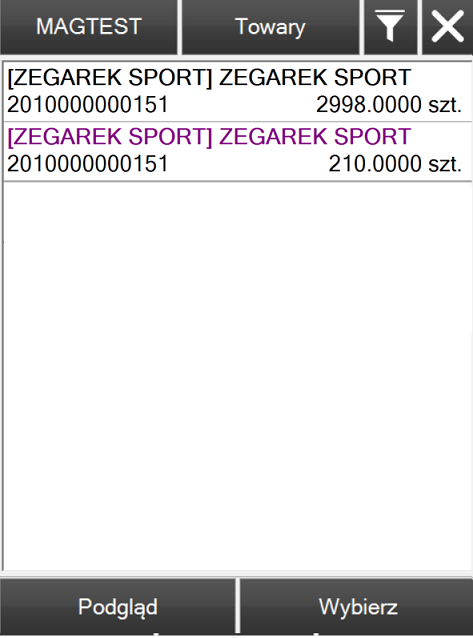
Po wybraniu zarezerwowanego zasobu, zostaje wyświetlony komunikat informujący użytkownika o przesunięciu zasobu, który jest zarezerwowany pod konkretny dokument ZS.

Aby operator miał możliwość przesuwania zarezerwowanego zasobu, należy nadać odpowiednie uprawnienie w aplikacji Comarch WMS Zarządzanie->Ustawienia->Ogólne->Przesuwanie zasobów zarezerwowanych (jest to to samo uprawnienie, które pozwala przesuwać zasoby zarezerwowane pod dokument ZWM – oznaczonych kolorem zielonym).
